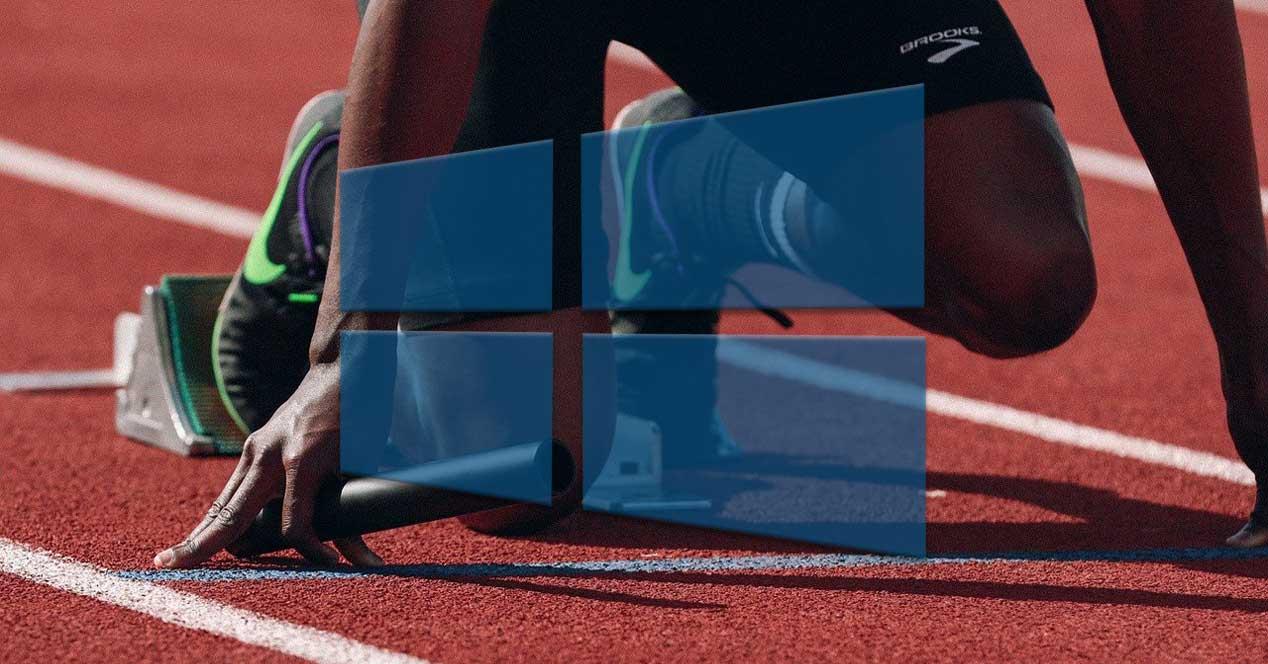Cuando encendemos nuestro equipo basado en Windows, generalmente tenemos que esperar unos cuántos segundos, o incluso minutos, hasta que el sistema arranque. En ciertas ocasiones esta espera se puede convertir en un auténtico suplicio, pero es algo que en parte podemos subsanar.
Con esto lo que os queremos decir es que tenemos la posibilidad de acelerar el arranque del sistema operativo de Microsoft con algunos cambios. Hay que tener en consideración que nos encontramos ante un sistema operativo tremendamente complejo y completo. Es por ello por lo que su puesta en marcha, especialmente en PCs un tanto antiguos o limitados, lleva un tiempo. Sin embargo, pues gracias a toda la funcionalidad que nos presenta este software, igual podemos optimizar su arranque con algunos cambios específicos.
De este modo, lo que logramos es ahorrar un tiempo en una tarea que debemos llevar a cabo prácticamente de manera obligatoria a diario en el ordenador. Además, en algunos casos y con ciertos cambios que os vamos a mencionar, logramos liberar parte de los recursos que forman parte de nuestro PC. Con todo ello, además de conseguir que el sistema operativo Windows arranque más rápido, ganamos algo de fluidez en la ejecución y utilización de los programas instalados.
Por tanto, a continuación, os hablaremos de una serie de ajustes que podéis llevar a cabo para mejorar este aspecto del sistema. Lo interesante es que podremos modificar Windows de manera sencilla incluso si no tenemos conocimientos avanzados acerca de este software. Lo que os queremos decir es que estos ajustes los podréis llevar a cabo incluso si estáis empezando a trabajar con Windows 10.
Acelera el arranque de Windows 10 con estos trucos
Lo primero que vamos a hacer para lograr este objetivo es abrir el administrador de dispositivos del sistema. Esto es algo que logramos con la combinación de teclas Ctrl + Shift + Esc. A continuación, nos situamos en la pestaña llamada Inicio, donde tendremos la posibilidad de deshabilitar todos aquellos programas que no deseamos que se ejecuten al arrancar el PC. Muchos de ellos se configuran por sí solos en el arranque del sistema de manera innecesaria.
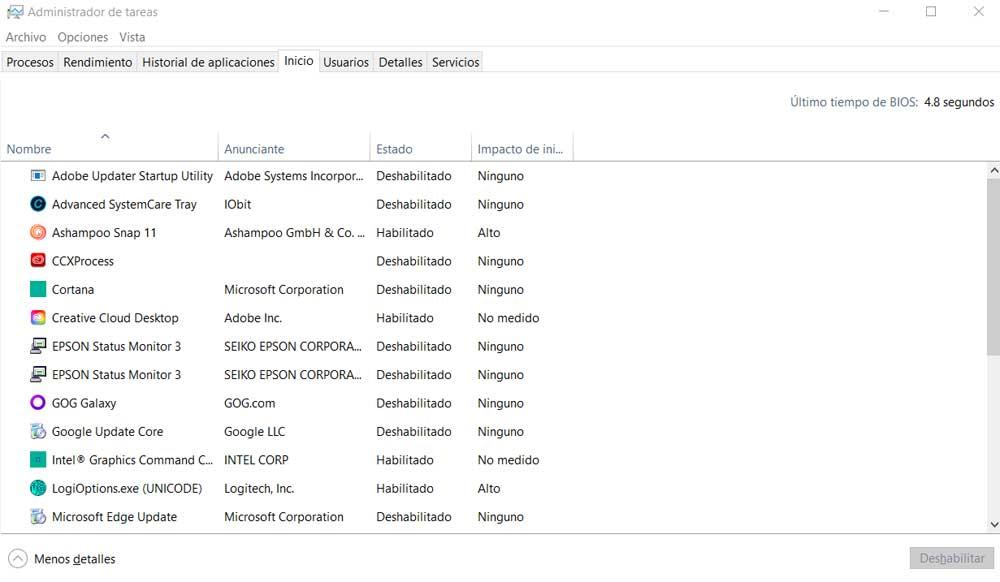
Algo similar debemos hacer con las aplicaciones UWP de Windows que se ejecutan automáticamente con el arranque del sistema. En este caso tenemos acceder a la aplicación de Configuración mediante la combinación de teclas Win + I y situarnos en el apartado de Aplicaciones. Aquí, en la sección de Inicio igualmente podemos desmarcar todas aquellas UWP de las que podemos prescindir en el arranque.
Por otro lado, igualmente tenemos la posibilidad de activar la función de inicio rápido integrada en Windows. esto es algo que logramos desde las Opciones de energía, situándonos en Elegir el comportamiento de los botones de inicio / apagado.

Nada más arrancar el sistema lo primero que nos encontramos es la pantalla de bloqueo que nos solicita las credenciales de acceso. Además, en esta encontramos otros elementos adicionales que podemos eliminar para agilizar la puesta en marcha de Windows. Esto es algo que logramos de nuevo desde la aplicación de Configuración, situándonos en este caso en el apartado de Personalización. Desde aquí ya tendremos la oportunidad de elegir los elementos que deseamos eliminar de esta pantalla de bloqueo mencionada.
Para terminar, os diremos que, si accedemos a la función MSConfig, también mejoramos la puesta en marcha del sistema con tan solo marcar la opción Sin arranque de GUI.